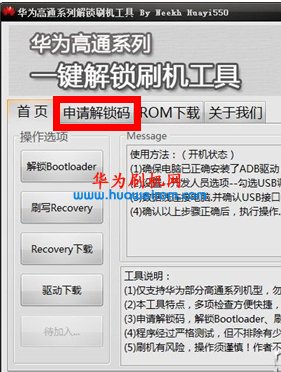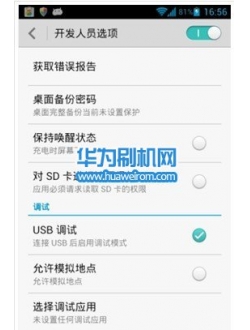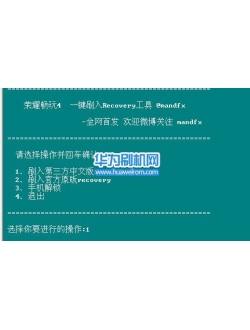华为荣耀9青春版eRecovery强制救砖修复砖机教程。如果您在网上找不到自己所使用机型的原版系统包的话,就无法通过SD卡本地升级方式的完成升级或者恢复系统,那么如果华为手机出现系统问题,怎么办呢,其实是可通过eRecovery恢复系统的。当手机开不了机或系统不稳定时,可以实现将手机升级至最新版本并恢复系统。一起来看看华为荣耀9青春版 eRecovery强制恢复系统救砖方法吧:

一:华为荣耀9青春版 eRecovery强制恢复系统前的准备工作:
1:此种方式会擦除用户数据,升级前,请先做好数据备份。
2:确保有可连接的Wifi热点(建议连接家庭Wifi网络,请不要使用公共场所Wifi网络或不稳定的网络)。
3:升级过程中,请保证电池电量大于50%或以上,因为连接WIFI下载固件包需要消耗大量电量。
4:如果您不记得您的华为云帐号与密码,请将设置-找回手机关闭,不然
升级后无法进入桌面。
二:华为荣耀9青春版 eRecovery强制恢复系统开始操作:
1、手机在充电状态下,长按【音量上键】和【电源键】15秒以上,手机会自动重启进入华为系统恢复eRecovery模式。
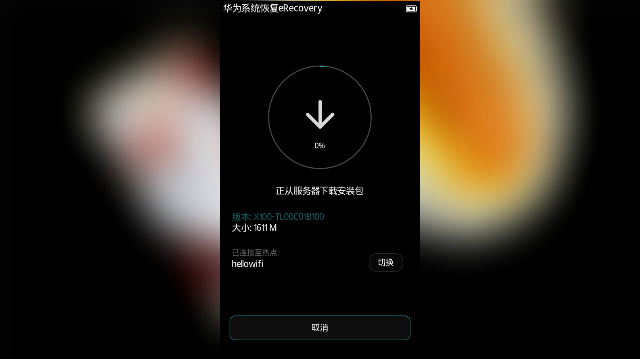
2、在eRecovery主界面点击【下载最新版本并恢复】进入下载确认界面。
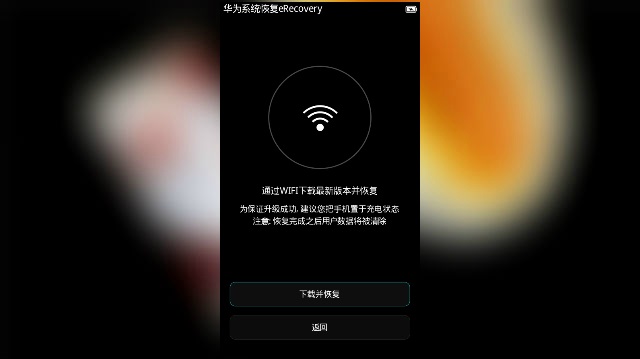
3、在下载确认界面点击【下载并恢复】,系统将启动Wifi系统,并扫描可用热点。
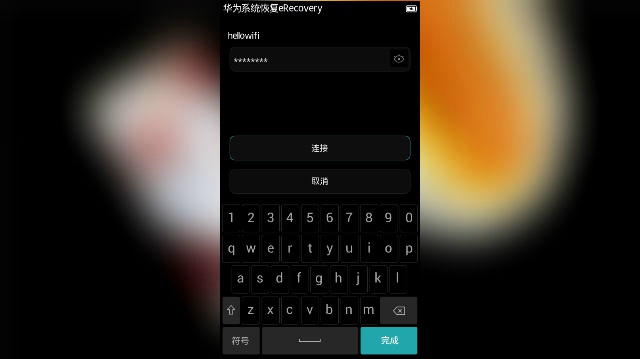
4、选择可用wifi热点并输入密码,则开始连接热点。
5.连接wifi热点成功后,系统将自动获取安装包信息并自动下载,无需其他操作,这个过程会有点长,请耐心等待!
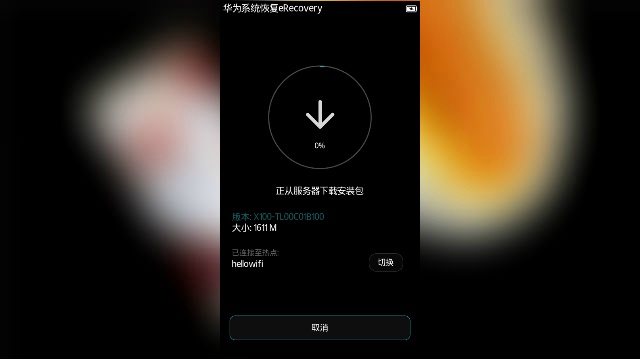
6、下载完成后系统自动进行升级安装,升级成功后倒计时自动重启进入主系统。根据手机损坏情况不一样,系统恢复过程中可能会擦除用户数据。
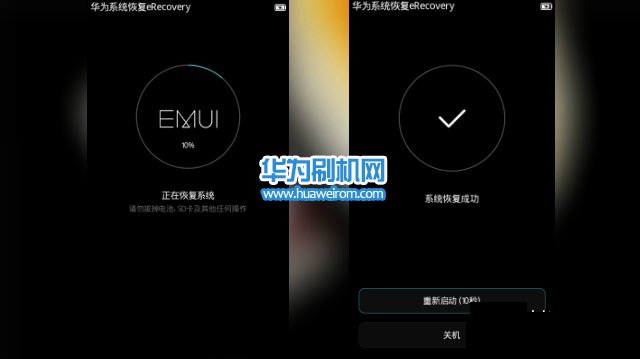
7、等华为荣耀9青春版系统恢复成功后,进入手机初始界面,就可以设置一下,进入桌面正常使用了!
来源网址为:https://www.huaweirom.com/guide/5653.html